PS怎么制作泡泡?
设·集合小编 发布时间:2023-03-22 11:16:16 1604次最后更新:2024-03-08 11:41:33
PS怎么制作泡泡?相信很多小伙伴都对这个问题很感兴趣,那么具体怎么操作呢?下面就给大家分享一下,PS制作泡泡的方法,希望能帮助到大家。

工具/软件
硬件型号:小米 RedmiBookPro 14
系统版本:Windows7
所需软件:PS CS6
方法/步骤
第1步
首先用PS打开素材—蔚蓝的海底,如图所示

第2步
在图层面板中点击新建图层的图标,即可新建一个透明的“图层1”

第3步
点击工具箱中“椭圆选框工具”,按住键盘上的SHIFT键,即可画出一个正圆形虚线。如图所示

第4步
然后把前影色设置为浅蓝色,然后按键盘上的ALT BACKSPACEQ键,即可把圆填充为浅蓝色,如图所示。

第5步
按键盘上的SHIFT F6快捷键,即可调出“羽化选区”对话框,在这里我们设置为30像素,亲们可根据自己的需要来调整像素哦,然后按确定。
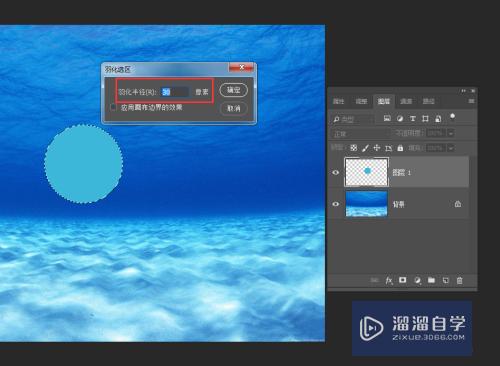
第6步
再按键盘上的DEL键,也是就是删除键,如图所示 。
按键盘上的CTRL D键,取消选区,这样基本就可以看到泡泡的面貌啦。


第7步
接着制作泡泡的反光点,新建透明“图层2”,使用椭圆选框工具画一个椭圆虚线,如图所示。

第8步
然后把椭圆填充为白色,按CTRL T,调整好位置,如图所示

第9步
看看PS制作泡泡的最终效果,整个步骤是不是很简单?几乎一步到位,如图所示
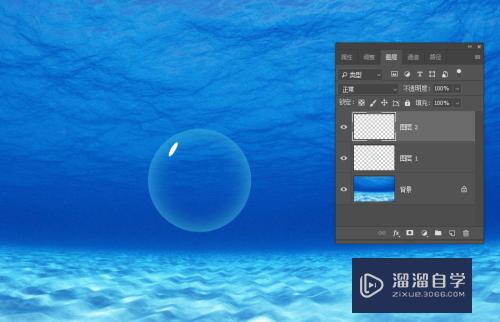
第10步
最后,按上面的步骤,制作出不一样色彩的泡泡,再复印粘贴,再调整位置,即可制作如下图五彩滨纷的泡泡图啦。亲们试着做吧。

- 上一篇:PS怎么修改gif图片的播放时间或者速度?
- 下一篇:如何运用电脑PS截图?
相关文章
广告位


评论列表